Empezá
Instalación
- Andá a Cursor integrations
- Hacé clic en Connect junto a Slack o andá a la installation page desde acá
- Se te va a pedir que instales la app de Cursor para Slack en tu workspace.
-
Después de instalar en Slack, vas a ser redirigido a Cursor para finalizar la configuración
- Conectá GitHub (si todavía no está conectado) y elegí un repositorio predeterminado
- Activá el pricing basado en uso
- Confirmá la configuración de privacidad
- Empezá a usar Background Agents en Slack mencionando @Cursor
Cómo usar
Comandos
| Command | Description |
|---|---|
| @Cursor [prompt] | Inicia un Background Agent. En hilos con agentes existentes, agrega instrucciones de seguimiento |
| @Cursor settings | Configurá los valores predeterminados y el repositorio predeterminado del canal |
| @Cursor [options] [prompt] | Usá opciones avanzadas: branch, model, repo |
| @Cursor agent [prompt] | Forzá la creación de un agente nuevo en un hilo |
| @Cursor list my agents | Mostrá tus agentes en ejecución |
Opciones
| Option | Description | Example |
|---|---|---|
branch | Especificá la rama base | branch=main |
model | Elegí el modelo de IA | model=o3 |
repo | Apuntá a un repositorio específico | repo=owner/repo |
autopr | Habilitá/deshabilitá la creación automática de PR | autopr=false |
Formatos de sintaxis
- Formato con corchetes @Cursor [branch=dev, model=o3, repo=owner/repo, autopr=false] Fix the login bug
- Formato inline @Cursor branch=dev model=o3 repo=owner/repo autopr=false Fix the login bug
Precedencia de opciones
- Los valores explícitos sobrescriben los predeterminados
- Los valores posteriores sobrescriben a los anteriores si están duplicados
- Las opciones inline tienen prioridad sobre los valores predeterminados del modal de configuración
Uso del contexto del hilo
S
Sarah2:30 PM
Hey team, we're getting reports that users can't log in after the latest deploy
M
Mike2:32 PM
I checked the logs - looks like the auth token validation is failing on line 247 of auth.js
A
Alex2:33 PM
Oh, I think it's because we changed the token format but didn't update the validation regex
S
Sarah2:35 PM
Yeah, the regex still expects the old format. We need to update it to handle both old and new formats for backwards compatibility
Y
You2:36 PM
@Cursor fix this
⏳1
Los Background Agents leen el hilo completo para obtener contexto cuando se invocan,
entendiendo e implementando soluciones basadas en la discusión del equipo.
Cuándo usar comandos forzados
Add follow-up (desde el menú contextual)?
Usá el menú contextual (⋯) en la respuesta de un agente para dar instrucciones de seguimiento. Es útil cuando hay varios agentes en un hilo y necesitás especificar a cuál darle seguimiento.
Actualizaciones de estado y handoff
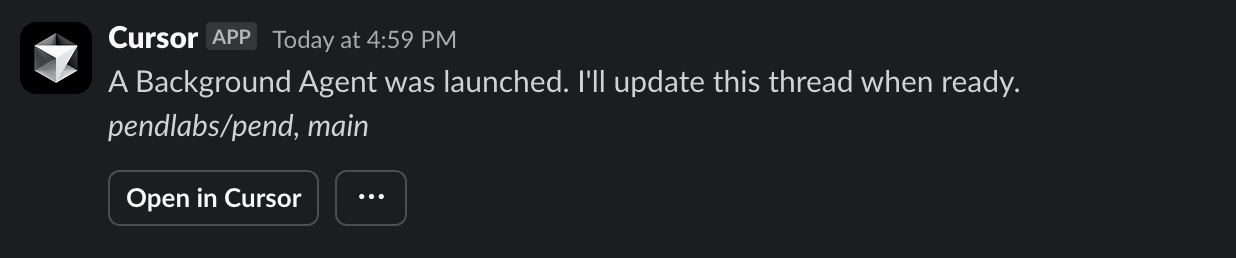
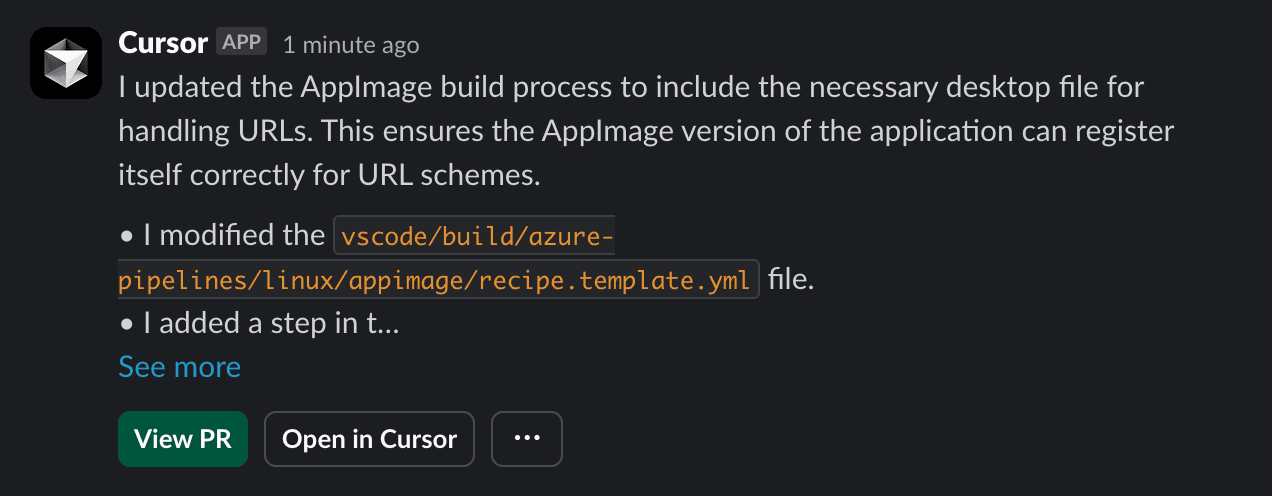
Administración de agentes
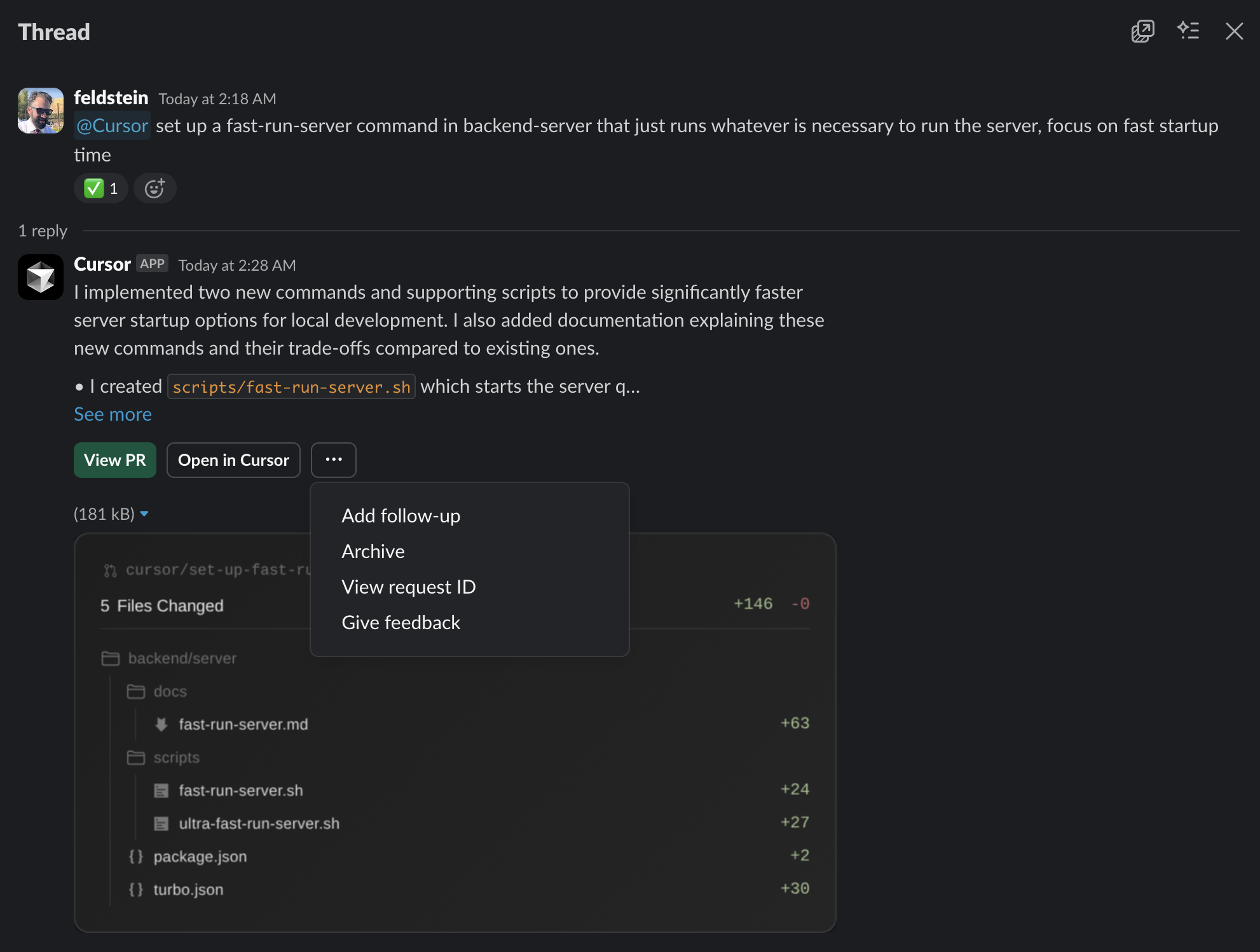
- Add follow-up: agregar instrucciones a un agente existente
- Delete: detener y archivar el Background Agent
- View request ID: ver el ID de solicitud único para solucionar problemas (inclúyelo al contactar con soporte)
- Give feedback: enviar comentarios sobre el rendimiento del agente
Configuración
Configuración
Modelo predeterminado
Repositorio predeterminado
https://github.com/org/repositoryorg/repository
Si haces referencia a un repositorio que no existe, parecerá que no tienes
acceso. Esto se muestra en el mensaje de error cuando Background Agent no logra iniciarse.
Rama base
main)
Configuración del canal
- Distintos canales trabajan en diferentes repositorios
- Los equipos quieren configuraciones coherentes para todos los miembros
- Quieres evitar especificar el repositorio en cada comando
- Ejecuta @Cursor settings en el canal deseado
- Establece el repositorio predeterminado para ese canal
- Todos los miembros del equipo que usen Background Agents en ese canal usarán estos valores predeterminados
La configuración del canal tiene prioridad sobre los valores predeterminados personales, pero puede sobrescribirse
con opciones explícitas como@Cursor [repo=...] [prompt]
Privacidad
Mostrar resumen del agente
Mostrar resumen del agente en canales externos
Permisos
| Permission | Description |
|---|---|
app_mentions:read | Detecta @mentions para iniciar Background Agents y responder a solicitudes |
channels:history | Lee mensajes anteriores en hilos para aportar contexto al agregar instrucciones de seguimiento |
channels:join | Se une automáticamente a canales públicos cuando lo invitan o lo solicitan |
channels:read | Accede a metadatos de canales (IDs y nombres) para publicar respuestas y actualizaciones |
chat:write | Envía actualizaciones de estado, notificaciones de finalización y enlaces a PR cuando los agentes terminan |
files:read | Descarga archivos compartidos (logs, capturas de pantalla, ejemplos de código) para aportar contexto adicional |
files:write | Sube resúmenes visuales de los cambios del agente para una revisión rápida |
groups:history | Lee mensajes anteriores en canales privados para contexto en conversaciones de varios turnos |
groups:read | Accede a metadatos de canales privados para publicar respuestas y mantener el flujo de la conversación |
im:history | Accede al historial de mensajes directos para contexto en conversaciones continuadas |
im:read | Lee metadatos de MD para identificar participantes y mantener el encadenamiento correcto |
im:write | Inicia mensajes directos para notificaciones privadas o comunicación individual |
mpim:history | Accede al historial de MD grupales para conversaciones con múltiples participantes |
mpim:read | Lee metadatos de MD grupales para dirigirse a los participantes y asegurar una entrega adecuada |
reactions:read | Observa reacciones de emoji para feedback del usuario y señales de estado |
reactions:write | Agrega reacciones de emoji para marcar el estado: ⏳ en ejecución, ✅ completado, ❌ con error |
team:read | Identifica detalles del espacio de trabajo para separar instalaciones y aplicar configuraciones |
users:read | Asocia usuarios de Slack con cuentas de Cursor para permisos y acceso seguro |
